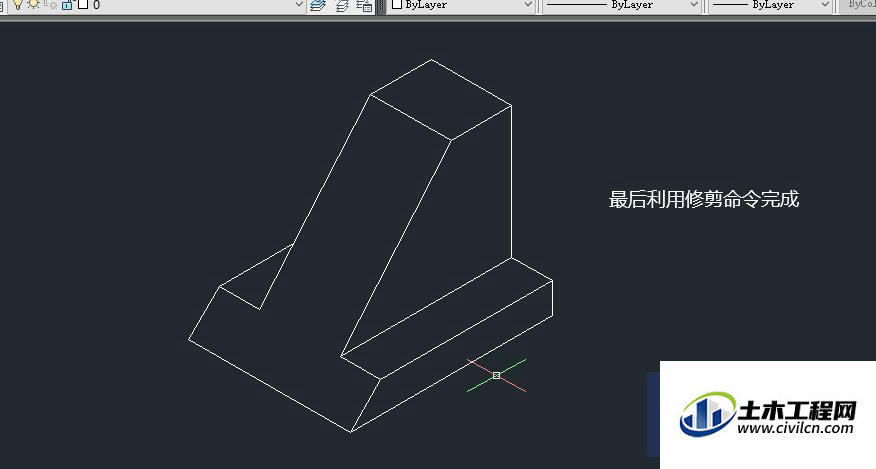CAD是目前功能强大的制图软件,现在越来越多的朋友在进行使用,但也有不少新手对软件的功能不太了解,不知道如何操作。很多小白没有熟悉CAD的功能使用,那么CAD怎样画出正等轴测图?不明白具体操作步骤的小伙伴们,快来看看下面的图文教程吧!
方法/步骤
第1步
首先了解三视图的尺寸,再根据尺寸进行绘制正等轴测图,通过os或ds命令打开草图设置界面,在捕捉和栅格选项选择等轴测捕捉。
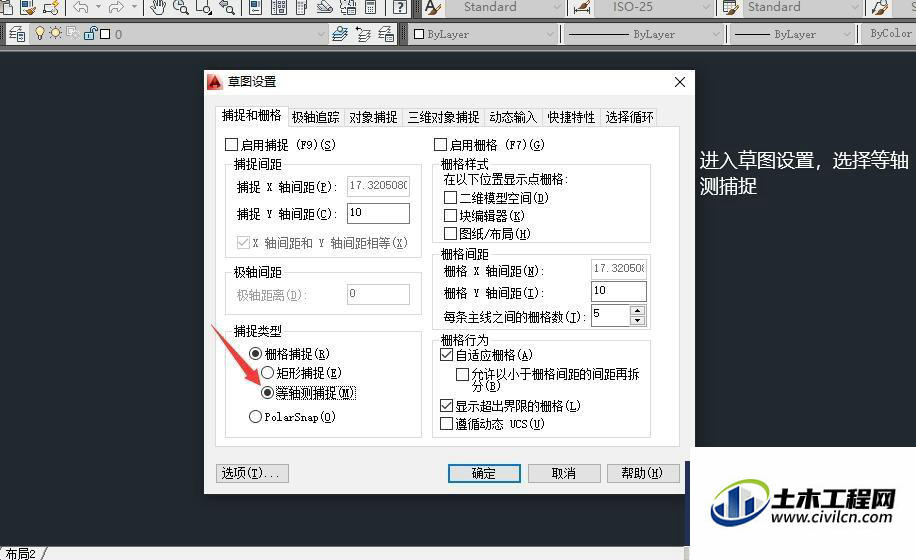
第2步
第二,根据已设置好的等轴测捕捉,利用F5快捷键可切换正视、左视和俯视。先画底部,如图。
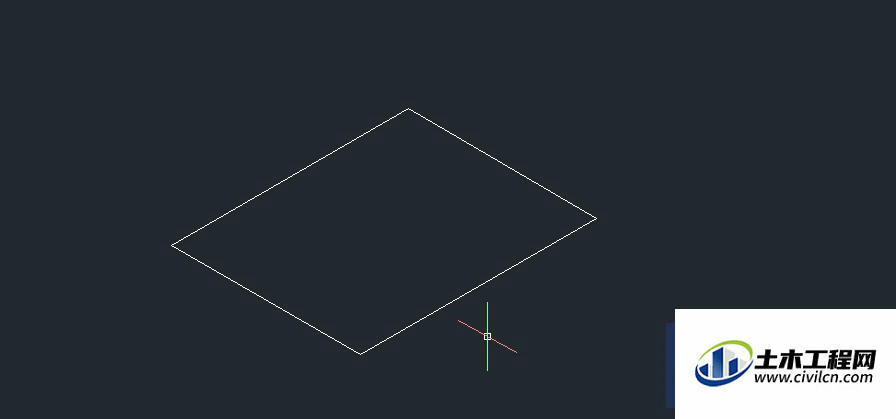
第3步
第三,利用复制命令进行复制,复制命令为co,如图。
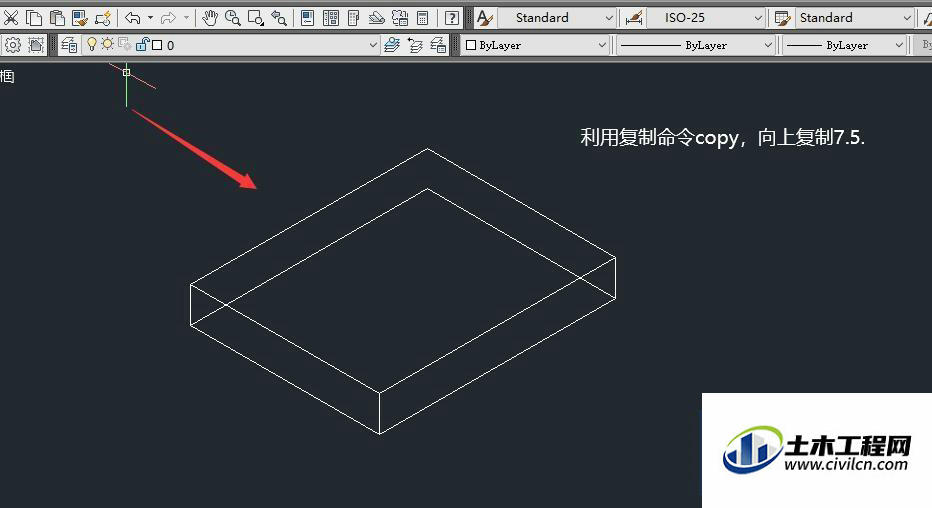
第4步
第四,继续用复制命令co两边向里面复制10,再用直线命令L向上画32.5,根据尺寸,上面画宽15,长20。然后用直线连接即可。
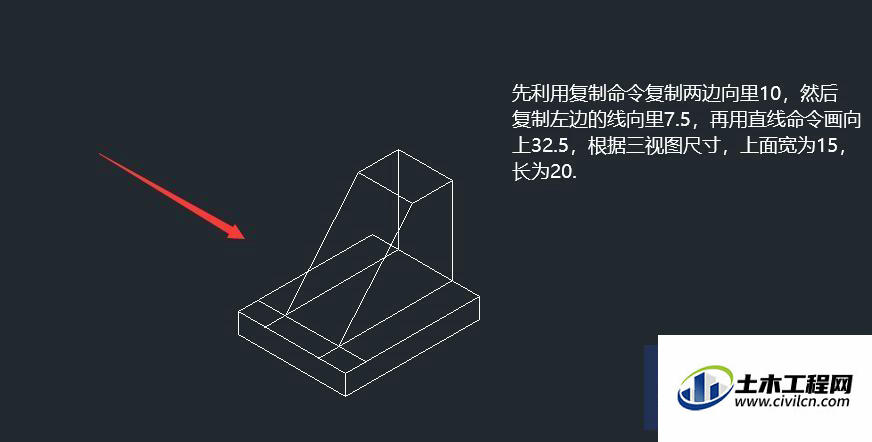
第5步
第五,再下方用直线连接,如图。
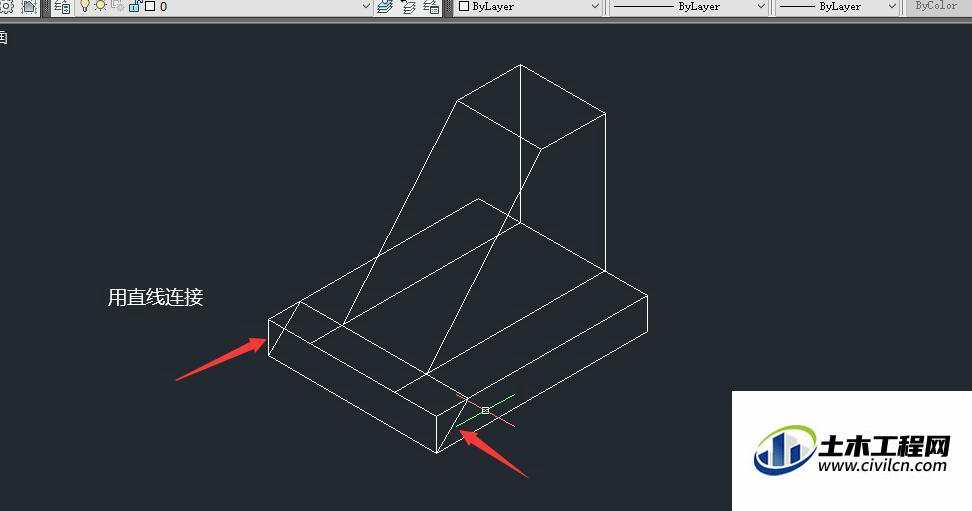
第6步
用修剪命令TR减掉看不见的部分即可,如图为完整正等轴测图。